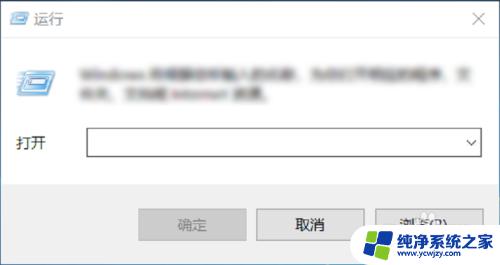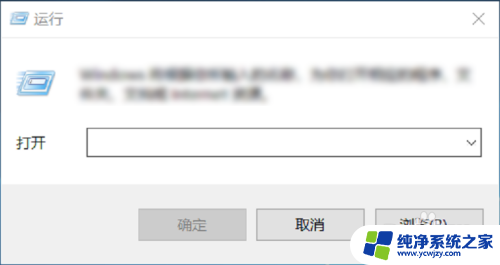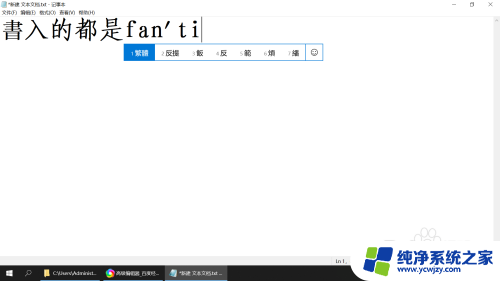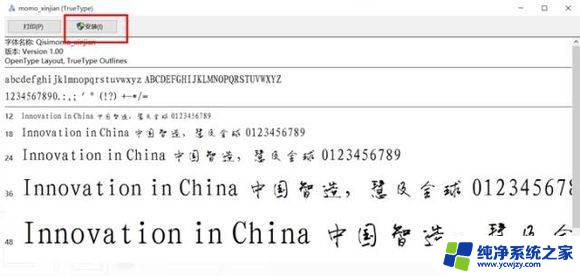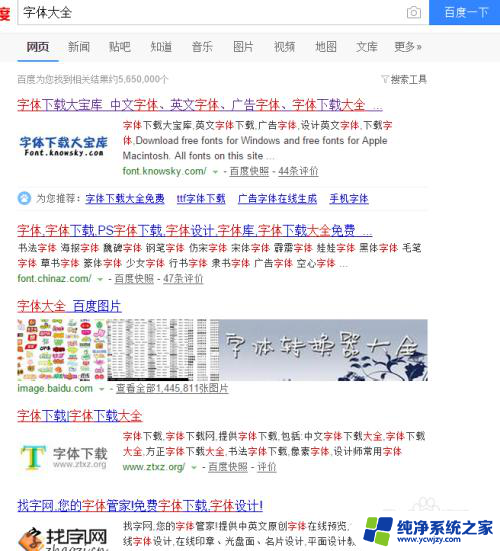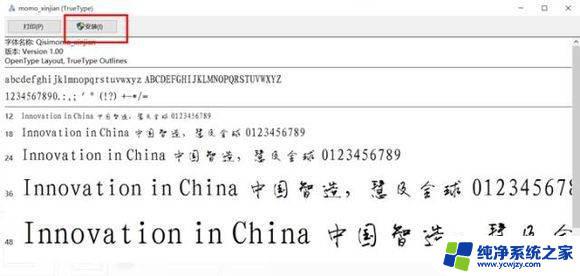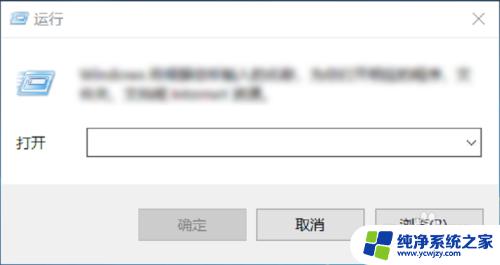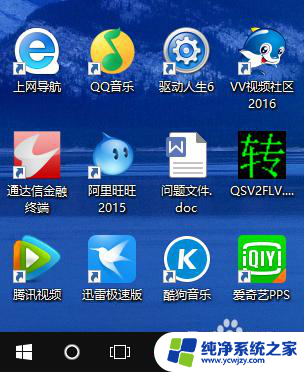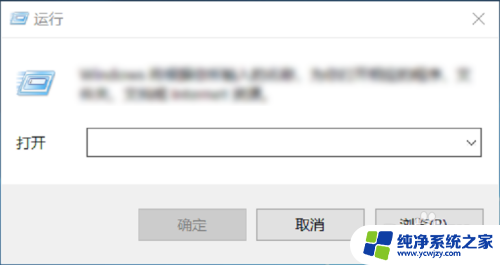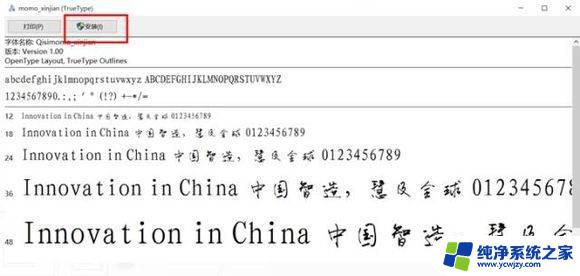win10怎么更换字体
在Windows 10系统中,我们可以通过一些简单的步骤来更换系统字体,让界面看起来更加个性化,我们需要下载并准备好要替换的字体文件,然后在控制面板中找到外观和个性化选项,点击字体进入字体管理界面。接着将准备好的字体文件复制到系统的字体文件夹中,然后在字体管理界面中找到要替换的字体,右键点击选择删除并确认操作。我们可以重启系统,新的字体就会生效了。这样我们就可以轻松地更换Windows 10系统中的字体,让界面焕然一新。
Win10字体更换方法步骤
1、首先,按win+r打开运行窗口。输入regedit,点击确定。
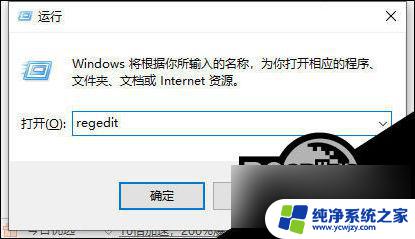
2、在打开的 注册表 编辑器中依次打开下列文件。
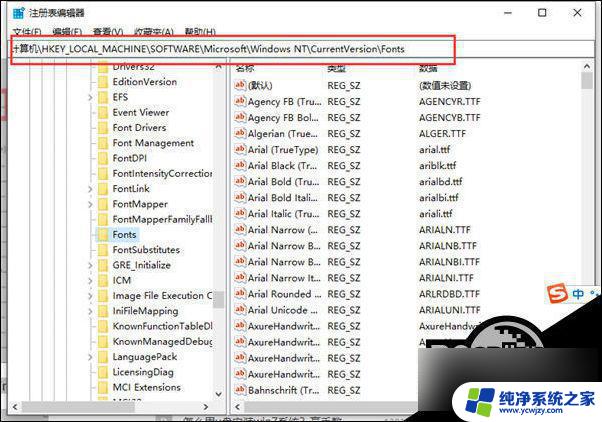
3、找到并点击fonts,在右侧列表中打开Microsoft YaHei & Microsoft YaHei UI (TrueType)。
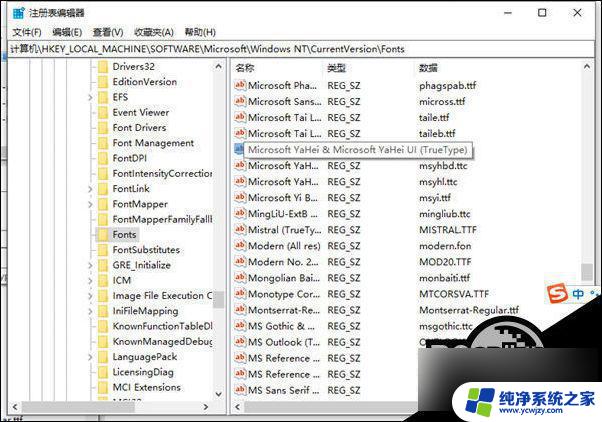
4、把你想要修改的字体填入数值数据后,点击确定。
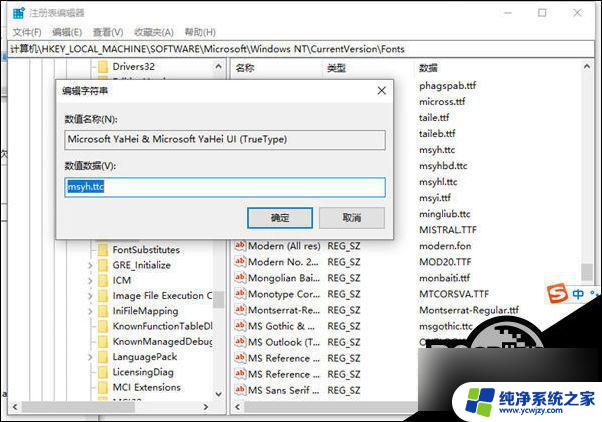
5、最后回到注册表编辑器,找到Microsoft YaHei Bold & Microsoft YaHei UI Bold(TrueType),再次将数值数据修改为想要的字体即可。
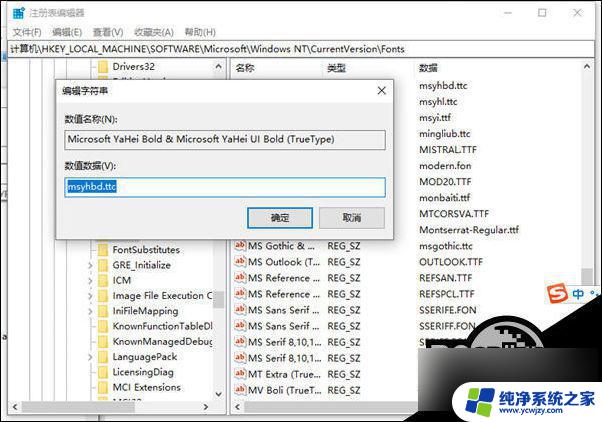
以上就是Win10更换字体的全部内容,如果你也遇到了同样的情况,请参照小编的方法来解决,希望对大家有所帮助。